PPT忘记了保存怎么恢复?有用户在编辑PPT的时候,没有进行文件的保存,就退出了文件编辑界面。那么这个情况要如何去进行文档内容的恢复呢?如果你也遇到这样的情况,可以使用以下的方法来进行问题的解决。
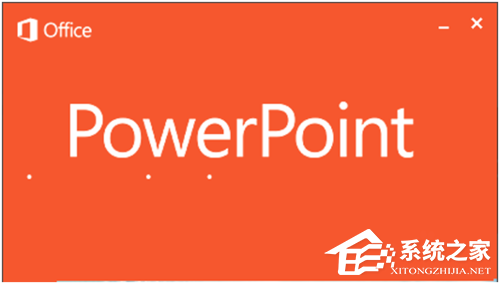
一、设置自动恢复功能
打开PPT软件,然后点击软件左上角的“Office”按钮,再在下方点击“PowerPoint选项”。
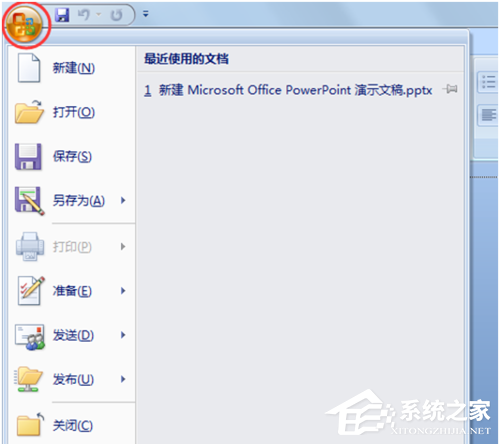
然后在弹出的“PowerPoint选项”中,点击左侧的“保存”,再在右侧的“保存自动恢复信息时间间隔”中,对后面的自动保存时间间隔进行设置。
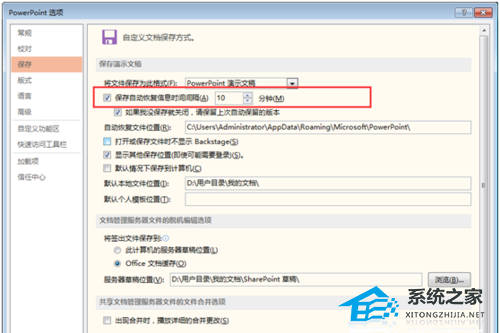
二、找回丢失的PPT文档
按照上面的步骤,回到“PowerPoint选项”窗口,同样是点击左侧的“保存”,然后在“自动恢复文件位置”中,可以看到后面的一串路径。
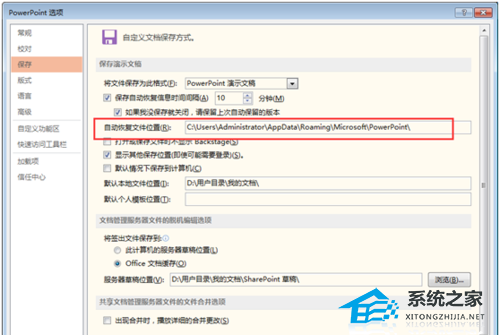
按照这段路径,依次打开文件夹,在打开后一个文件夹后,就可以看到电脑自动保存的PPT文档了。将其复制到桌面,再借助PPT软件打开,就可以看到之前在编辑的PPT文档了。

三、借助强力数据恢复软件
在电脑上运行该软件,然后在软件界面上,可以选择“快速扫描”或“深度扫描”,我们这里选择“深度扫描”,可以更好地将数据完整扫描出来。
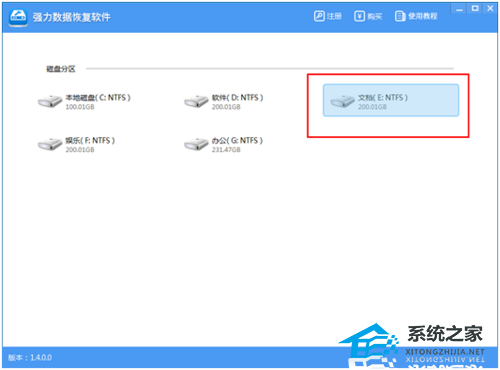
接下来选择文件丢失之前所在的盘符,然后点击“开始扫描”。
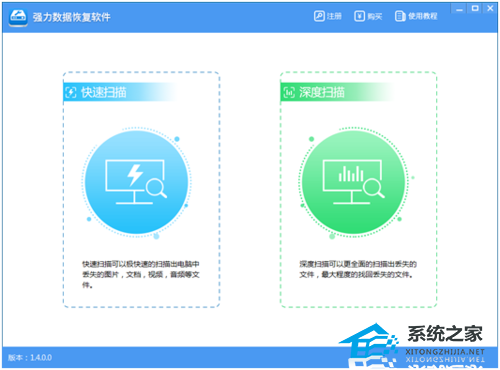
扫描完成后,我们可以在软件左侧,根据“分类”来快速找到我们想要恢复的文档,在右侧勾选后,点击“恢复选中文件”就可以恢复了。
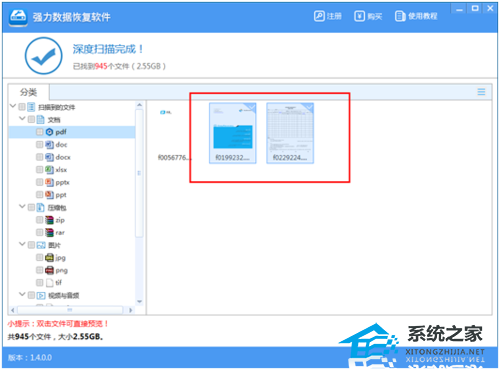
四、PPT文件损坏修复
临时解决方法:鼠标右键点击PPT文件,再选择“属性”,然后在出现的窗口中的“常规面板”中,点击“解除锁定”,然后确定即可。
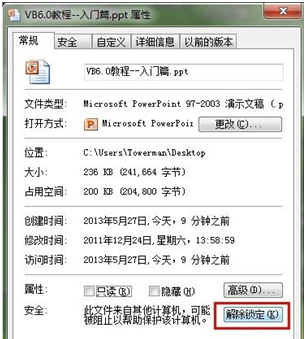
取消“受保护视图”:在PPT软件上,点击“office按钮——PowerPoint选项”,然后在窗口左侧,点击“信任中心——信任中心设置”,再点击“受保护的视图”,后将右侧下的选项取消勾选即可。
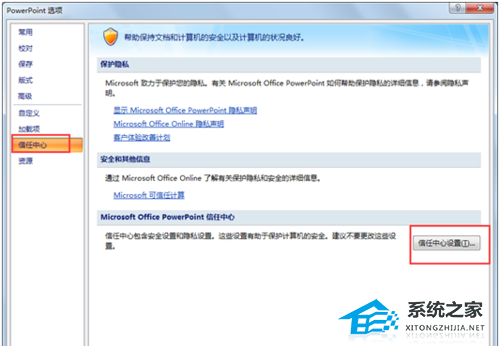
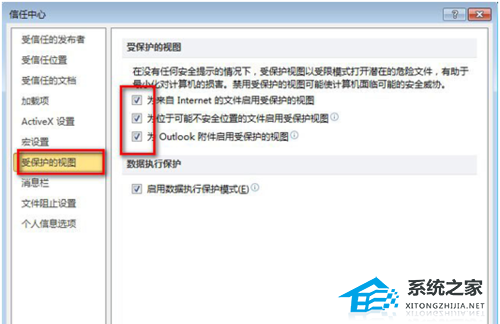
通过上面的几个方法,当PPT数据丢失时,我们基本都可以将数据找回了。
以上就是starterknow小编为你带来的关于“PPT忘记了保存怎么恢复?”的解决方法了,希望可以解决你的问题,感谢您的阅读,更多精彩内容请关注starterknow官网。
扫描二维码打开小程序直接免费下载
 |




